4 Oplossingen voor een Beschadigde Windows-update

Ontdek verschillende manieren om een beschadigde Windows-update te repareren als uw apparaat problemen ondervindt na het installeren van een recente update.
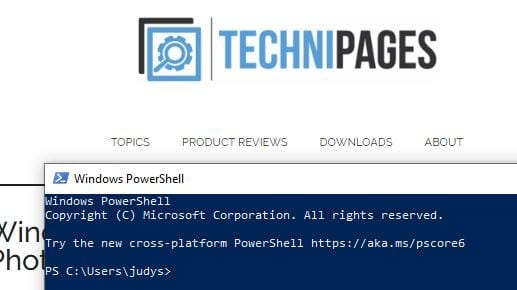
Dankzij Microsoft PowerShell los je verschillende beheertaken op. U kunt ook dingen uitzoeken, zoals weten hoeveel USB-apparaten er op uw computer zijn geïnstalleerd.
Omdat je veel kunt doen met PowerShell, is het een programma dat je veel gaat openen. Je zou er ver mee kunnen gaan. Maar blijf lezen om alle verschillende manieren te ontdekken waarop u PowerShell kunt openen.
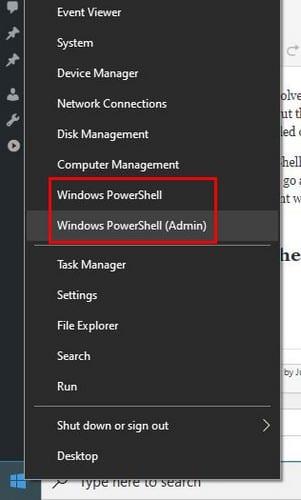
Als u de muis al in handen heeft, kunt u de PowerShell het snelst en comfortabeler openen door met de rechtermuisknop op de Windows Start-knop te klikken .
Snelkoppelingen zijn ook een snelle manier om programma's te openen. Het is mogelijk om een snelkoppeling voor PowerShell te maken door:
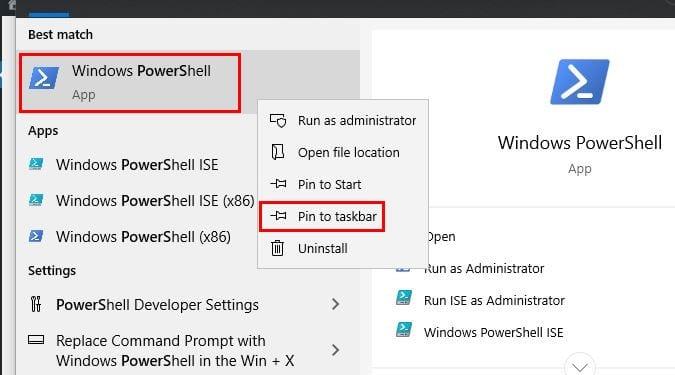
Zoeken naar Powershell in het zoekvak
Wanneer het verschijnt, klik er dan met de rechtermuisknop op
Kies vastmaken aan taakbalk
Vanaf nu hoef je elke keer dat je PowerShell moet openen, alleen maar naar het pictogram in de taakbalk te zoeken.
Als u bereid bent door alle apps in het startmenu te bladeren, is dat een andere manier om PowerShell te openen. Klik met de rechtermuisknop op de Windows Start- menuknop en blader helemaal naar beneden naar de Windows-mappen .
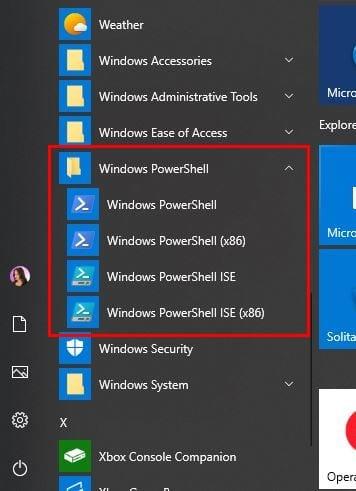
Klik op het vervolgkeuzemenu in de Windows PowerShell-map en voila! Kies welke PowerShell u wilt openen.
Als u al in de bestandsbeheerder bent op zoek naar een bestand, waarom opent u dan de PowerShell niet zonder te vertrekken.

Nadat u Bestandsbeheer hebt geopend, kiest u het bestand dat u wilt openen. Klik op Bestand en u ziet opties om Windows PowerShell te openen waarmee u het kunt openen met standaardmachtigingen.
De tweede optie is Open Windows PowerShell als beheerder; wat deze optie doet, is dat het PowerShell in de huidige map opent, maar als beheerder.
Als u PowerShell typt in de adresbalk nadat u een bestand hebt geselecteerd en op enter drukt, wordt PowerShell geopend met het eerder gekozen pad.
Er zijn een paar manieren waarop u Taakbeheer r kunt openen . U kunt bijvoorbeeld proberen op Ctrl + Shift + Esc te drukken of met de rechtermuisknop op het Windows Start-menu te klikken.
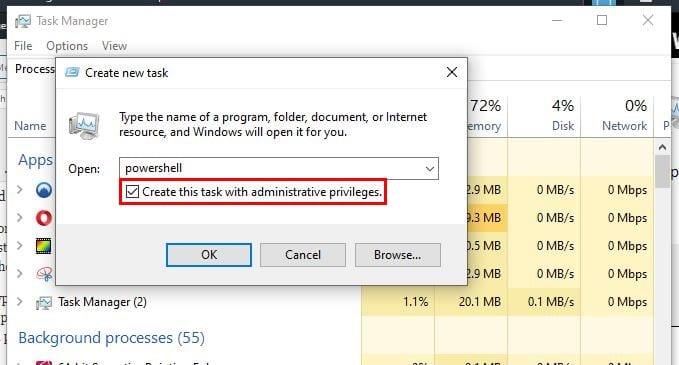
Zodra het is geopend, klikt u op Meer details > Nieuwe taak uitvoeren > Type PowerShell .
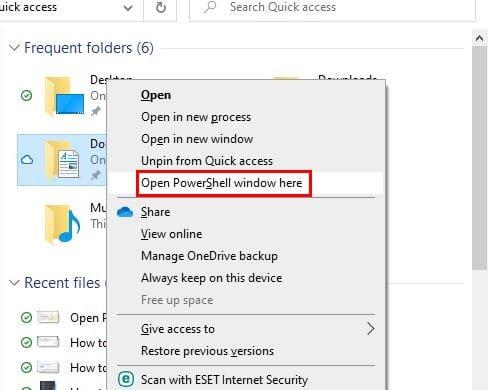
Als u alleen met de rechtermuisknop klikt, wordt de PowerShell-optie niet weergegeven. Maar als u op Shift drukt terwijl u met de rechtermuisknop klikt, verschijnt de optie.
Voor die keren dat de opdrachtprompt al is geopend, kunt u PowerShell openen door start PowerShell te typen en op Enter te drukken. Het is zo makkelijk.
Zoals eerder vermeld, is de snelste manier om PowerShell te openen door met de rechtermuisknop op de Windows-startknop te klikken. Maar het is altijd goed om te weten dat het op andere manieren kan worden geopend, omdat u nooit weet wanneer u het op een andere manier moet openen. Hoe open je PowerShell?
Ontdek verschillende manieren om een beschadigde Windows-update te repareren als uw apparaat problemen ondervindt na het installeren van een recente update.
Deze handleiding toont u hoe u de instellingen voor UAC in Microsoft Windows kunt wijzigen.
Hoe de Microsoft Windows Bestandbescherming functie in te schakelen of uit te schakelen met behulp van de Register en andere methoden voor Windows 10 en 11.
Als je je muisinstellingen niet kunt wijzigen op Windows 10, werk dan de muisdrivers bij of installeer ze opnieuw. Of voer de probleemoplosser voor Hardware en Apparaten uit.
Vraagt u zich af waar schermafbeeldingen naartoe gaan op een Windows-pc? Bekijk 5 methoden om schermafbeeldingen te vinden op Windows 11 en 10, inclusief het gebruik van OneDrive en de nieuwste functies van het knipprogramma.
Als Bluetooth niet correct werkt en apparaten geen verbinding kunnen maken, volgen deze stappen voor probleemoplossing om problemen binnen Windows 10 op te lossen.
Wilt u de naam van uw computer moeiteloos in Windows vinden? Hier zijn 6 manieren om de naam van een computer te vinden op Windows 11 of lager.
Hier leest u hoe u Credential Manager op Windows 10 en Windows 11 gebruikt om uw aanmeldingsgegevens voor websites en apps te bekijken, bewerken en beheren.
Om Windows 10-foutcode 0x80004005 op te lossen, start u de probleemoplosser voor Windows Update en voert u de SFC- en DISM-opdrachten uit.
Om Yahoo Mail-fout 0x8019019a in de Windows 10 Mail-app op te lossen, verwijdert u uw Yahoo-account uit de Mail-app en genereert u een nieuw Yahoo-app-wachtwoord.
Om Office-foutcode 0xc0000142 te herstellen, installeert u de nieuwste Office-updates, start u de ClickToRun-service opnieuw en repareert u uw Office-bestanden.
Als OneNote laggy is, werkt u de app bij en opent u een nieuw notitieblok. Wis vervolgens de app-cache en schakel automatische synchronisatie uit.
Als uw computer net is gecrasht met de BSOD-fout van de Registerfilter Driver Exception, gebruik dan deze handleiding om het probleem op te lossen.
Als uw Surface Book-touchscreen niet meer reageert, voert u de Microsoft Surface Diagnostic Toolkit uit en controleert u of de tool het probleem verhelpt.
Als je Surface-pen niet meer werkt, controleer je de instellingen voor de pendruk nogmaals en voer je Microsofts Surface Diagnostic Toolkit uit.
Als u Nieuws en interesses wilt uitschakelen, klikt u met de rechtermuisknop op uw taakbalk, selecteert u de functie en klikt u op de optie Uitschakelen.
Als losgemaakte apps en programma's steeds weer op de taakbalk verschijnen, kunt u het lay-out XML-bestand bewerken en de aangepaste regels verwijderen.
Om slepen en neerzetten uit te schakelen, moet u de gevoeligheidsinstellingen voor slepen en neerzetten wijzigen met behulp van de Register-editor.
IT-beheerders gebruiken Remote Server Administration Tools (of RSAT) om Windows Server-rollen en -functies te beheren. Hier leest u hoe u RSAT installeert.
Als u niet het risico wilt lopen uw computer vast te zetten na het installeren van de nieuwste versie van Windows 10 OS, kunt u functie-updates uitstellen.
Als u fouten of crashes ondervindt, volg dan de stappen voor een systeemherstel in Windows 11 om uw apparaat terug te zetten naar een eerdere versie.
Als je op zoek bent naar de beste alternatieven voor Microsoft Office, zijn hier 6 uitstekende oplossingen om mee aan de slag te gaan.
Deze tutorial laat zien hoe je een snelkoppeling op je Windows-bureaublad kunt maken die een opdrachtprompt opent naar een specifieke maplocatie.
Wil je niet dat anderen toegang hebben tot je computer terwijl je weg bent? Probeer deze efficiënte manieren om het scherm te vergrendelen in Windows 11.
Ontdek verschillende manieren om een beschadigde Windows-update te repareren als uw apparaat problemen ondervindt na het installeren van een recente update.
Heb je moeite om uit te vinden hoe je een video als schermbeveiliging kunt instellen in Windows 11? We onthullen hoe je dit kunt doen met behulp van gratis software die ideaal is voor meerdere video-bestandsformaten.
Word je geërgerd door de Verteller functie in Windows 11? Leer hoe je de vertellerstem op verschillende eenvoudige manieren kunt uitschakelen.
Het beheren van meerdere e-mailinboxen kan een lastige taak zijn, vooral als je belangrijke e-mails in beide inboxen ontvangt. Dit artikel legt eenvoudige stappen uit om Microsoft Outlook met Gmail te synchroniseren op PC en Apple Mac apparaten.
Hoe de versleutelde bestandssysteemfunctie in Microsoft Windows in te schakelen of uit te schakelen. Ontdek de verschillende methoden voor Windows 11.
Als je toetsenbord dubbel spaties invoert, herstart je computer en maak je toetsenbord schoon. Controleer dan je toetsenbordinstellingen.

























